

By Gina Barrow, Last Update: September 30, 2021
„Gibt es einen Weg weiter? So übertragen Sie Microsoft Office auf einen anderen Computer? Vielen Dank"
Einen neuen Computer zu bekommen ist genauso aufregend wie ein brandneues Telefon. Sie können Ihre alten Dateien anpassen und auf den neuen Desktop übertragen. Im Gegensatz zu den meisten Apps und Dateien ist Microsoft Office jedoch anders.
Microsoft Office bietet ein Bündel von Anwendungen, die die Arbeit erleichtern. Es kommt mit zuverlässigen Apps wie Microsoft Word, Excel und mehr. Jede Microsoft Office-Anwendung wird jedoch je nach Lizenztyp mit einem Aktivierungsschlüssel geliefert.
Die Lizenz hängt auch von Ihrem Kauf ab. Sie können eine Einzellizenz für Ihren PC oder mehrere Lizenzen für die geschäftliche Nutzung erwerben. Wenn Sie nun einen neuen Computer bekommen, wird die Übertragung von Microsoft Office schwierig und chaotisch.
Es gibt Regeln und Bedingungen für eine erworbene Lizenz, die Sie beachten müssen, bevor Sie Microsoft Office auf einen anderen Computer übertragen können. Heute helfen wir Ihnen, Ihre Dateien zusammenzustellen und zu lernen So übertragen Sie Microsoft Office auf einen anderen Computer.
Teil 1. Wichtige Dinge, die Sie vor der Übertragung von Microsoft Office beachten solltenTeil 2. So übertragen Sie Microsoft Office über ein Office 365-AbonnementTeil 3. So übertragen Sie Microsoft Office 2010 & 2013 auf einen anderen ComputerTeil 4. Zusammenfassung
Jedes Microsoft Office hat unterschiedliche Lizenz-Tags, und jeder spezifische Lizenztyp enthält einige Einschränkungen. Dies ist der Hauptgrund, warum wir empfehlen, den Lizenztyp Ihres Microsoft Office zu überprüfen.
Wenn Sie Microsoft Office 365-Abonnement, dann haben Sie keine Probleme beim Übertragen auf einen anderen Computer. Die vollständige Anleitung finden Sie auf So übertragen Sie Microsoft Office zu einem anderen Computer in den nächsten Teilen dieses Artikels.
Derzeit sind Product Key Card (PKC), Full Product Pack (FPP), Home Use Program (HUP), Electronic Software Download (ESD) und Point of Sale Activation (POSA) die zulässigen Microsoft-Lizenztypen, die zur Übertragung berechtigt sind.
Führen Sie diese Schritte aus, um zu überprüfen, ob Ihre Microsoft Office-Lizenz übertragbar ist:
cd c:\Program Files (x86)\Microsoft Office\Office16\ und dann tippen Sie ein cscript ospp.vbs /dstatus, und drücken Sie dann die Eingabetaste. Für 64-Bit (x64) Office: cd c:\Program Files\Microsoft Office\Office16\
Wenn Sie Office 2013 verwenden:
Wenn ein Admin-Ordner vorhanden ist, handelt es sich bei dieser Disc um eine Volumenlizenz (VL) und wenn keine vorhanden ist, handelt es sich bei dieser Disc um eine Retail Edition.
Hier ist eine weitere Option, um den Lizenztyp Ihres Office 2013 zu überprüfen:
cd c:\Program Files (x86)\Microsoft Office\Office15\
Geben Sie für 64-Bit (x64) Office Folgendes ein: cd c:\Program Files\Microsoft Office\Office15\
cscript ospp.vbs /dstatus und drücken Sie die EingabetasteNachdem Sie das Lizenz-Tag Ihres Microsoft Office überprüft haben, müssen Sie als Nächstes wissen, dass Sie die Software auf einen anderen Computer übertragen können.
Nur die Lizenztags Retail und Full Product Pack ermöglichen die Übertragung von Office 2010 und 2013. Die restlichen Lizenztypen sind für die Übertragung gesperrt, die Software bleibt auf dem Computer, bis die Hardware ausstirbt.
Also, wie überträgt man Microsoft Office auf einen anderen Computer? Zuvor wurde erwähnt, dass Microsoft Office 365 einfacher ist und auf einen anderen Computer übertragen werden kann. Sie benötigen lediglich ein Microsoft-Konto, um das Abonnement auf Ihrem aktuellen Computer zu deaktivieren und auf dem neuen zu installieren und erneut zu aktivieren.
Befolgen Sie diese Schritt-für-Schritt-Anleitung zur Übertragung Ihres Microsoft Office 365-Abonnements:
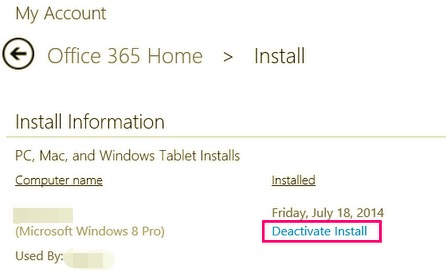
Sie haben gerade gewusst, wie Sie Microsoft Office auf einen anderen Computer übertragen, jetzt ist es an der Zeit, zu lernen, wie Sie es auf dem neuen installieren. Sehen Sie sich diese vollständige Anleitung unten an:
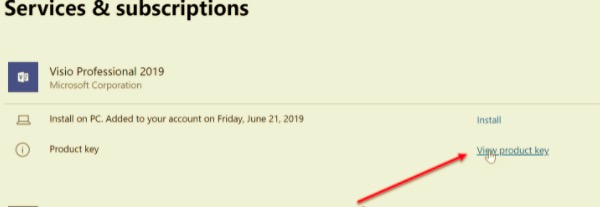
Sie können jetzt die Programme unter Microsoft Office wie Ihr MS Word auf dem neuen Computer genießen.
Wenn Sie ein separates Microsoft Office 2010 oder 2013 besitzen, das nicht mit Microsoft Office 365 verknüpft ist, ist der Übertragungsprozess anders und nicht sehr erfolgversprechend. Das ist weil einige Lizenztypen beschränken die Anzahl der Übertragungen auf ein anderes System.
Überprüfen Sie mit der gleichen Überprüfungsmethode wie im ersten Teil, ob Ihr aktuelles Microsoft Office für die Übertragung geeignet ist.
Wenn ja, befolgen Sie diese Schritte:
Ihr Microsoft Office ist nun übertragen. Falls Sie beim Aktivieren des Produktschlüssels Fehlermeldungen erhalten haben, müssen Sie sich an den Kundenservice von Microsoft wenden, um Ihnen weiterzuhelfen.
Menschen Auch LesenDie 6 besten Möglichkeiten zum Übertragen von Dateien von Telefon zu Telefon5 Beste Dateiübertragungssoftware in 2023
Die Schritte auf So übertragen Sie Microsoft Office auf einen anderen Computer sind oft unordentlich und verwirrend und lassen die Benutzer stecken. In diesem Artikel wurden jedoch die Arten von Microsoft Offices, ihre Lizenzen und ihre entsprechenden Übertragungsprobleme klar erörtert.
Microsoft Office 2016 und 365 benötigen während der Übertragung nicht viele Dinge. Sie benötigen nur ein einziges Microsoft-Konto, um jederzeit auf Ihre Produkte zuzugreifen. Wir haben Ihnen eine Schritt-für-Schritt-Anleitung zum Übertragen früherer Versionen wie MS Office 2010 und 2013 bereitgestellt.
Zu diesem Zeitpunkt sollten Sie verschiedene Microsoft Office-Programme genießen, und falls Sie sich fragen, wie Sie auch Dateien zwischen Ihrem Smartphone und dem neuen Computer übertragen können, verwenden Sie FoneDog Telefonübertragung.
Telefonübertragung
Übertragen Sie Dateien zwischen iOS, Android und Windows-PC.
Übertragen und sichern Sie Textnachrichten, Kontakte, Fotos, Videos und Musik auf einfache Weise auf dem Computer.
Voll kompatibel mit den neuesten iOS und Android.
Kostenlos Testen

Diese Software verarbeitet alle Arten von Übertragungen, egal ob Smartphone zu Smartphone und Smartphone zu PC, unabhängig vom Betriebssystem. Schauen Sie es sich an, um mehr zu erfahren und zu sehen, wie einfach es ist, Dateien mit diesem Programm zu verschieben.
Haben Sie Ihr Microsoft Office erfolgreich übertragen? Welche Lösung hat für Sie geklappt?
Hinterlassen Sie einen Kommentar
Kommentar
Telefonübertragung
Übertragen Sie mit FoneDog Phone Transfer Daten von iPhone, Android, iOS und Computer ohne Verlust an einen beliebigen Ort. Wie Foto, Nachrichten, Kontakte, Musik usw.
Kostenlos TestenBeliebte Artikel
/
INFORMATIVLANGWEILIG
/
SchlichtKOMPLIZIERT
Vielen Dank! Hier haben Sie die Wahl:
Excellent
Rating: 4.7 / 5 (basierend auf 63 Bewertungen)